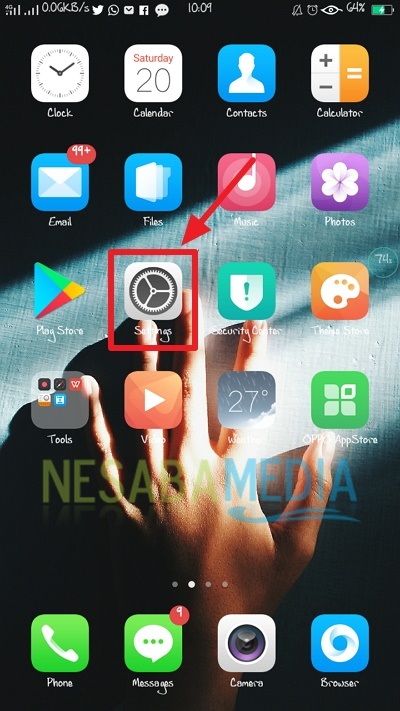3 способи зробити знімок екрана Mobile OPPO дуже просто, спробуйте!
Знімок екрана або звичайно робити знімки екрана на мобільний телефонмайже кожен користувач смартфона. За допомогою смартфонів ми зазвичай робимо скріншоти для своїх потреб та потреб кожного. Мовляв, шукаємо інформацію чи знання, які могли б ми гуглити. І ми не маємо часу зрозуміти це на той час, за допомогою скріншотів ми зможемо прочитати та зрозуміти їх згодом. Однак, очевидно, не всі користувачі смартфонів знають, як зробити знімок екрана.
Виявляється, зробити скріншоти на OPPO HP можна зробити декількома способами. Найцікавіша частина мобільного пристрою OPPO - це зробити скріншот наступна сторінка або робити знімки екрана в цілому по довжині. Нічого, хіба скріншоти можуть бути довгими? Як це так?
Ну, цього разу я поділюсь про те, якяк зробити скріншот HP OPPO дуже легко і легко. Нам не потрібно завантажувати інші додатки. Як ти це робиш? Просто виконайте наведені нижче дії.
1. Як зробити знімок екрана HP OPPO за допомогою Швидкий жест (3 пальцем)
1. Перед використанням Швидкий жест (3 пальцем), будь ласка, заздалегідь відрегулюйте налаштування / налаштування, щоб вони могли використовуватись. Будь ласка, відкрийте його Налаштування / Налаштування ти. Як на малюнку нижче.

2. Потім прокрутіть вниз і натисніть "Швидкий і рух". Як на малюнку нижче.

3. Потім натисніть, будь ласка "Швидкі жести". Як на малюнку нижче.

4. Потім натисніть, будь ласка "Скріншот жесту" поки кнопка не стане зеленою. Якщо він зелений, це означає, що швидкий жест можна використовувати. Як на малюнку нижче.

5. Зроблено. Ви можете безпосередньо використовувати свої 3 пальці для знімків екрана. Як на малюнку нижче.

2. Як зробити знімок екрана HP OPPO за допомогою програми Ключова комбінація
1. Будь ласка, вкажіть, яку область знімка екрана
2. Потім натисніть, будь ласка "Кнопка живлення + кнопка зменшення гучності" одночасно, затримайте кілька моментів. Як на малюнку нижче.

3. Утримуйте кілька хвилин, поки екран не почне блимати і не почути звук затвора. Потім скріншот успішно зроблений. Будь ласка, відкрийте галерею, щоб побачити результати.
Потім, крім HP OPPO, можна зробити скріншотлише одна область. HP OPPO також може бути довгим скріншотом. Довгі скріншоти корисні для нас, якщо нам потрібно багато областей, які використовують прокручування вниз. Використовуваний метод майже такий же, як і попередній метод. Просто виконайте наведені нижче дії.
Як довгий скріншот HP OPPO за допомогою програми Ключова комбінація
1. Визначте область, яку ви бажаєте зробити скріншотом, якщо можливо, прокрутка вниз.
2. Потім натисніть, будь ласка "Кнопка живлення + кнопка збільшення гучності"одночасно, затримайте кілька моментів. Як на малюнку нижче.

3. Потримавши його деякий час, справа відобразиться опція меню. Будь ласка, натисніть "Наступна сторінка". Якщо потрібної області достатньо, натисніть "Зберегти". Як на малюнку нижче.

4. Після завершення збережені результати знімка екрана будуть подібними до зображень нижче.

5. Зроблено. Довгі скріншоти максимальної OPPO можуть зберігати лише 8 сторінок. Якщо вам не потрібно до восьми сторінок, ви можете безпосередньо натиснути Зберегти, як показано вище.
Отже, як? Дуже легко і просто так? Знімки екрана на HP OPPO не потребують використання додаткових додатків, оскільки в самій системі HP OPPO вже є функції. Тому нам не потрібно завантажувати інші програми.
Ось як зробити знімок екрана HP OPPOлегко ви можете спробувати. Якщо ця стаття може допомогти вам, будь-ласка, поділіться з друзями, щоб вони також легко знали, як зробити екран HP OPPO легко. Сподіваємось, ця стаття може бути корисною для всіх нас. Якщо є помилки при написанні, будь ласка, пробачте. Дякую